Récupérer des données à partir d’un lecteur exFAT sur Windows 10: Guide Ultime
- Accueil
- Astuces
- Récupération de données
- Récupérer des données à partir d’un lecteur exFAT sur Windows 10: Guide Ultime
Résumé
L'article traite du processus de récupération de données à partir d'un disque exFAT sur Windows 10 en utilisant un logiciel de récupération tiers. Il souligne l'importance d'avoir un outil puissant pour récupérer les fichiers perdus ou supprimés de divers dispositifs tels que les disques durs, les SSD, les cartes SD et les clés USB. De plus, l'article explique le système de fichiers exFAT, son optimisation pour les dispositifs de mémoire flash, et sa compatibilité avec les ordinateurs Windows et Mac, en faisant un choix privilégié par rapport à NTFS et FAT-32 pour certaines applications.
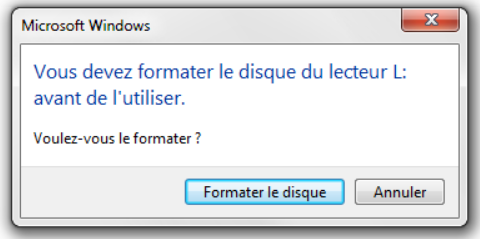
| exFAT | FAT32 | NTFS |
|---|---|---|
| Introduit avec Windows XP et Vista | Introduit avec Windows 95 | Introduit avec Windows NT et utilisé après Windows XP |
| Idéal pour les clés USB, les capacités de lecture et d'écriture de grands blocs de données d'exFAT le rendent particulièrement adapté aux appareils photo numériques. | Plus facile à utiliser et à formater comme exFAT | Prend en charge les permissions de fichiers, crée des copies de sauvegarde, offre le chiffrement, les limites de disque, et plus encore. |
| Compatible avec toutes les versions de Windows | Fonctionne avec toutes les versions de Windows, Linux et Mac | Compatible avec toutes les versions de Windows |
| Pas besoin d'utiliser des logiciels supplémentaires lorsque l'on utilise Linux | Pas besoin d'utiliser un logiciel supplémentaire pour Mac | En lecture seule lorsqu'il est utilisé avec Mac et d'autres versions de Linux |
| Aucune limitation de taille de fichier ou de partition de fichier | Jusqu'à 4 Go (moins 64 Ko) de taille de fichier et 8 To de taille de partition | Aucune limitation de taille de fichier ou de partition de fichier |
| Remplace FAT32 et prend en charge davantage de dispositifs et systèmes d'exploitation avec NTFS. Moins populaire que FAT32. | Ancien système de fichiers moins efficace que le NTFS. | Le plus moderne des trois. NTFS est la norme sous Windows, optimisé pour les disques durs (HDD) et les disques SSD grâce à sa fonction de journalisation. |

Récupérer les données sur tout type de carte SD Supporter la carte SD originelle, SDHC et SDXC
Récupérer tout type de fichier Retrouver les images, les vidéos, les audios, les fichiers compressés, etc.
Simple à utiliser Les débutants peuvent récupérer les fichiers tout seul.
Prendre en charge de divers appareils Récupérer depuis la carte SD, la clé USB, le PC, le Macbook, etc
Fonctionner sous Les systèmes Windows et Mac
Types de carte SD La carte SD originelle, SDHC et SDXC
Formats de fichiers Photos, vidéos, audio, etc
Utilisation simple Récupérer en un clic
TéléchargerTéléchargerTéléchargerDéjà 113654 personnes l'ont téléchargé !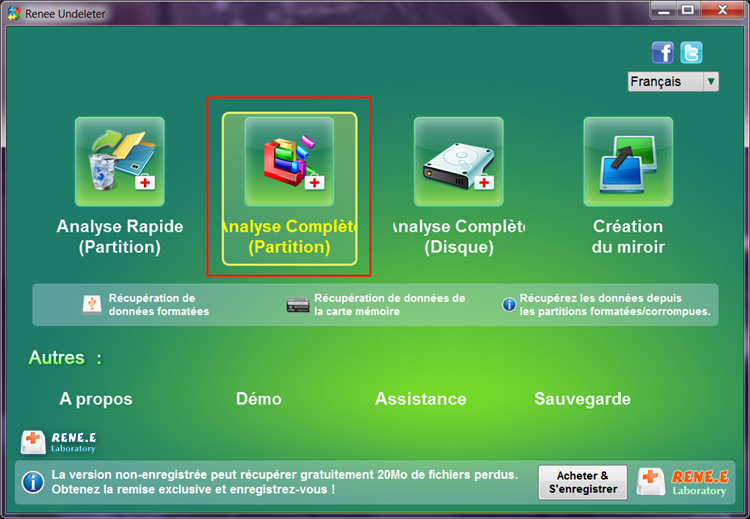
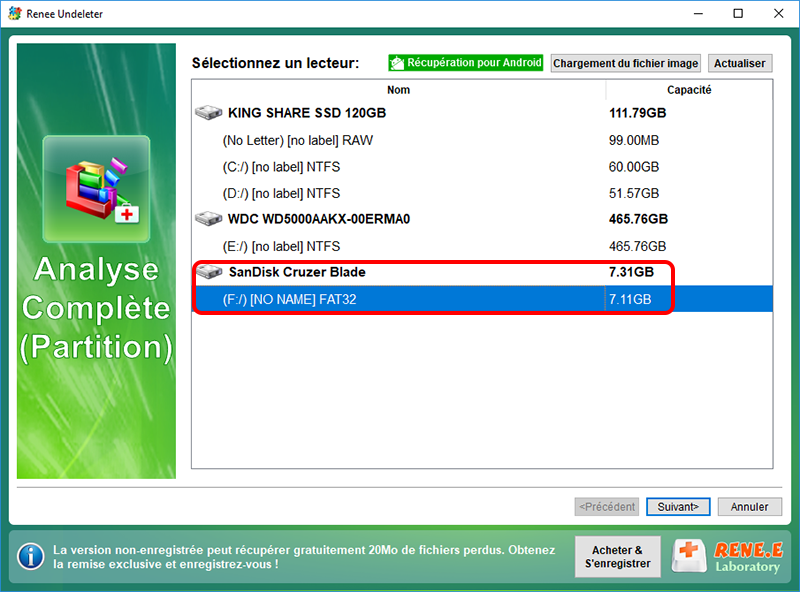
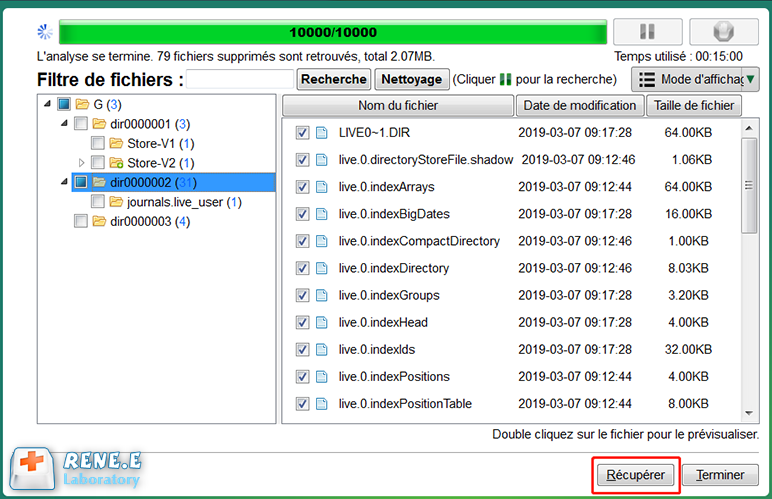
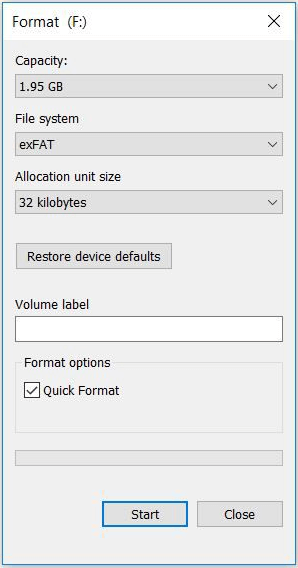
FAT32 est un ancien système de fichiers compatible avec une large gamme d’appareils et de systèmes d’exploitation, y compris les plus anciens. exFAT est une version plus moderne, conçue pour gérer des fichiers et des dispositifs de stockage plus grands, et est compatible avec les appareils et systèmes d’exploitation récents.
Récupérer les données sur tout type de carte SD Supporter la carte SD originelle, SDHC et SDXC
Récupérer tout type de fichier Retrouver les images, les vidéos, les audios, les fichiers compressés, etc.
Simple à utiliser Les débutants peuvent récupérer les fichiers tout seul.
Prendre en charge de divers appareils Récupérer depuis la carte SD, la clé USB, le PC, le Macbook, etc
Fonctionner sous Les systèmes Windows et Mac
Types de carte SD La carte SD originelle, SDHC et SDXC
Formats de fichiers Photos, vidéos, audio, etc
Utilisation simple Récupérer en un clic
TéléchargerTéléchargerTéléchargerDéjà 113654 personnes l'ont téléchargé !Articles concernés :
Récupérer les Images de la Dashcam Tesla: Guide Ultime
13-09-2024
Adèle BERNARD : L'article aborde la possibilité de récupérer des séquences vidéo supprimées des dashcams Tesla, en soulignant que le succès...
Différence entre le formatage rapide et le formatage complet: Quel est le meilleur choix pour vous?
10-09-2024
Adèle BERNARD : Un formatage rapide est une procédure rapide qui supprime la table d'allocation des fichiers, donnant l'impression que le...
Comment récupérer des fichiers perdus ou supprimés sur votre clé USB sous Windows 10/11 facilement
06-09-2024
Mathilde LEROUX : L'article aborde le problème des fichiers perdus ou supprimés sur les clés USB sous Windows 10 et 11....
Partition perdue sur le disque dur externe : Comment récupérer vos données précieuses
13-12-2023
Louis LE GALL : Apprenez à récupérer votre partition perdue sur le disque dur externe à l'aide de diverses méthodes et logiciels...






